Snapchat te permite mantenerte en contacto con tus amigos y familiares de todo el mundo. La aplicación saltó a la fama con su concepto único de fotos y mensajes que desaparecen. Si bien, en general, la aplicación es bastante estable, de vez en cuando los usuarios notan algunos fallos que aparecen, especialmente cuando se lanza una nueva versión. En este artículo, cubriremos qué es el problema “Esperando para enviar” y cómo puede solucionarlo.
¿Qué es ‘Esperando para enviar’ en Snapchat?
Los usuarios han notado que aparece una notificación de ‘Esperando para enviar’ en Snapchat cuando intentan enviarlos. Básicamente, esto evita que el usuario envíe instantáneas y mensajes hasta que pase el primero. El problema, aunque está directamente vinculado a la conexión a Internet, parece persistir incluso después de que el usuario se haya conectado con éxito a una red inalámbrica.
La notificación “Esperando para enviar” aparece debajo del complemento o mensaje una vez que presiona “enviar”. Esto significa que el complemento aún no se ha cargado en los servidores de Snapchat. Se diferencia de “Pendiente”, que indica que el complemento ya se ha cargado.
Snapchat ‘esperando para enviar’ a una persona
Puede notar que el problema ‘Esperando para enviar’ solo ocurre con una persona. Por lo general, puede enviar instantáneas a otro usuario incluso si el complemento de un usuario está bloqueado en ‘Esperando enviar’. Pero no cambia nada. Puede solucionar fácilmente el problema ‘Esperando para enviar’ ya sea que esté recibiendo esto para una persona o algunas o incluso más.
¿Por qué Snapchat dice esperar para enviar?
Bueno, inicialmente ‘Esperando para enviar’ es una indicación de que Internet es deficiente. Significa que Snapchat no puede cargar su contenido porque no tiene el ancho de banda para admitirlo. Por lo general, la notificación debería desaparecer una vez que ingrese a la cobertura de la red y la aplicación pueda cargar su contenido. Sin embargo, parece que incluso cuando lo haces, tu snap permanece sin enviar y básicamente en el limbo.
El problema parece deberse a una falla que a veces ocurre cuando la aplicación se confunde si debería intentar cargar el complemento o no. También parece ocurrir con más frecuencia cuando los usuarios ponen deliberadamente sus dispositivos en modo avión para evitar que se produzca un chasquido. Cuando el usuario vuelve a activar las conexiones, el chasquido se queda en el limbo.
Cómo arreglar ‘Esperando enviar’ en Snapchat
Aquí hay algunas cosas que puede intentar para solucionar el problema ‘Esperando para enviar’ en Snapchat. Con suerte, uno de ellos hace el truco.
Limpiar el caché de la aplicación Snapchat
Limpiar la caché de la aplicación es una buena forma de solucionar muchos problemas. Este método solo funciona en dispositivos Android. Para dispositivos iOS, deberá desinstalar y reinstalar la aplicación para borrar su caché. No se preocupe, esto no afectará de ninguna manera sus Recuerdos o mensajes guardados. No se eliminará ningún dato personal al borrar el caché.
Inicie la aplicación y vaya a su perfil tocando el avatar de Bitmoji en la esquina superior izquierda. Ahora ve a Configuración> Borrar caché. Confirma que te gustaría borrar tu caché.
Deshabilitar el modo de ahorro de datos / datos bajos
Si ha habilitado una función de ahorro de datos en su dispositivo, esto podría hacer que sus aplicaciones en segundo plano tengan acceso a datos limitado o restringido. Esto podría evitar que se carguen tus instantáneas.
En Android
Desactive la función de ahorro de datos en su dispositivo yendo a Configuración de su dispositivo> Conexiones> Uso de datos> Ahorro de datos.
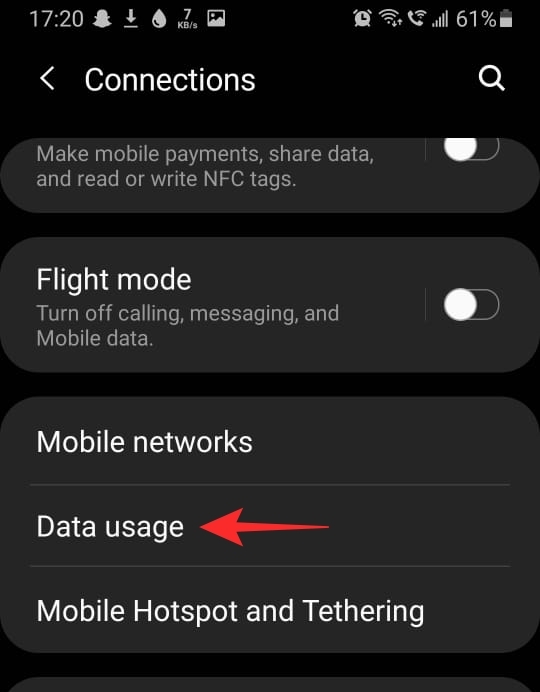
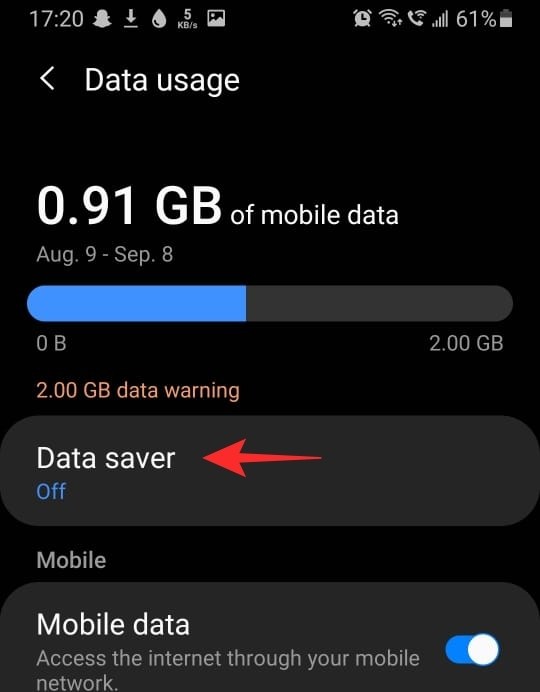
Nota: Android 10 tiene una opción para permitir que una aplicación en segundo plano acceda a los datos incluso en el modo de ahorro de datos. Para habilitar esta configuración, vaya a Configuración de su dispositivo> Aplicaciones> Snapchat> Datos móviles> Permitir aplicación mientras el Ahorro de datos está activado.
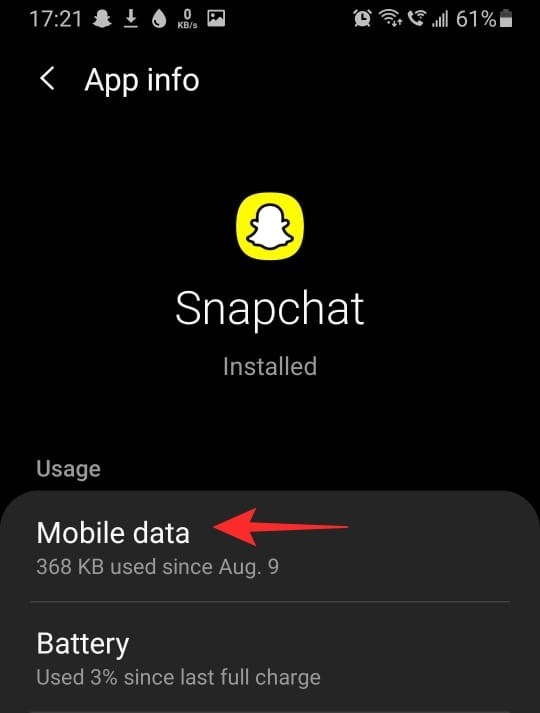

En iOS
El ahorro de datos en iOS se denomina ‘Modo de datos bajos’. Desactive el Modo de datos bajos en su dispositivo yendo a Configuración de su dispositivo> Celular> Opciones de datos celulares.
Ahora apague la configuración para ‘Modo de datos bajos’.
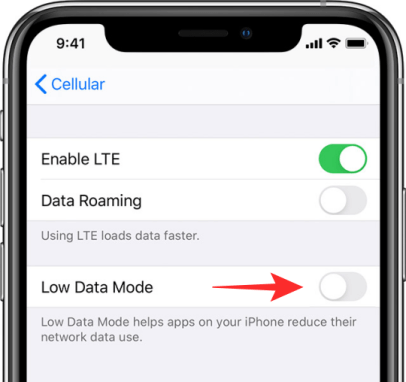
Forzar el cierre de la aplicación Snapchat
Esto forzará el cierre de todos los procesos asociados con la aplicación Snapchat. Sin embargo, tenga en cuenta que hacer esto podría hacer que pierda la instantánea que se encuentra en el estado ‘Esperando para enviar’. Si bien puede solucionar el problema, es posible que pierda ese complemento que está tratando de enviar.
Para forzar el cierre de la aplicación, toque el botón ‘Aplicaciones recientes’ en su teléfono y luego deslice la aplicación Snapchat hacia afuera (o toque la X junto a la aplicación, según su dispositivo).
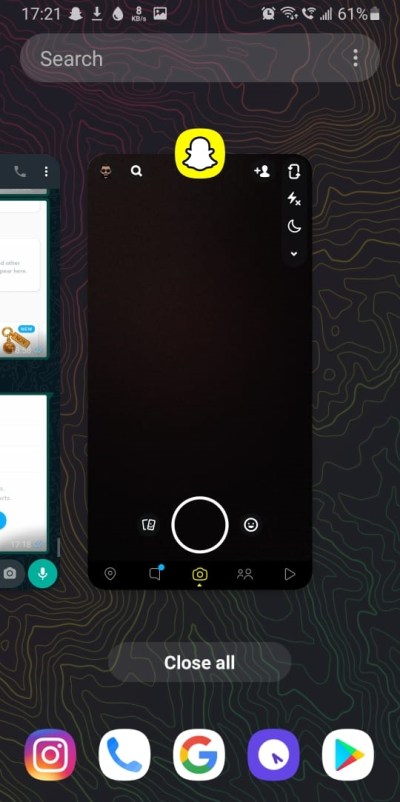
Cerrar sesión y volver a iniciar sesión
Puede intentar cerrar la sesión de su cuenta de Snapchat y luego volver a iniciarla. Sin embargo, antes de hacerlo, asegúrese de recordar su ID de Snapchat y contraseña para que no se bloquee su cuenta. Al igual que el método anterior, hacer esto podría hacer que pierda el complemento que se encuentra en el estado ‘Esperando para enviar’.
Para cerrar sesión en su cuenta, inicie la aplicación Snapchat y vaya a Configuración> Cerrar sesión.
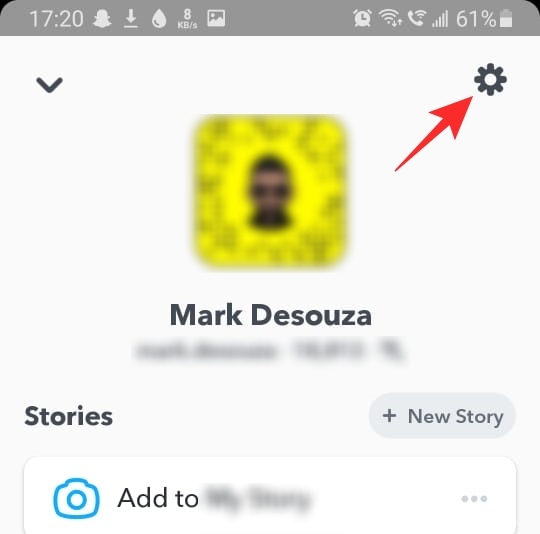
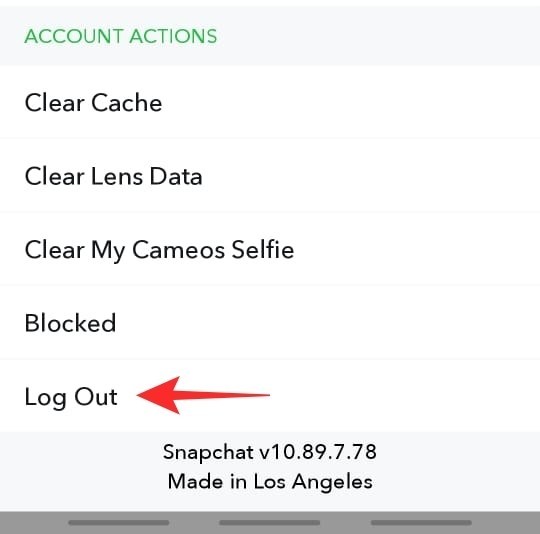
Ahora fuerce el cierre de la aplicación utilizando la guía anterior, luego vuelva a iniciar sesión y verifique si el complemento se ha realizado.
Relacionado: Cómo restablecer la contraseña de Snapchat sin número de teléfono y correo electrónico
Reinicia tu teléfono
Esta es la mejor manera de asegurarse de que no haya procesos que interfieran con la aplicación y provoquen fallas. Al igual que el método anterior, hacer esto podría hacer que pierda el complemento que se encuentra en el estado ‘Esperando para enviar’.
Para reiniciar su teléfono, simplemente mantenga presionado el botón de encendido y seleccione ‘Reiniciar’. Deje que su teléfono se inicie por completo antes de volver a iniciar la aplicación Snapchat. ¡Muchas veces esto parece funcionar!
Esperamos que alguno de estos métodos le haya funcionado. Si tiene alguna pregunta, no dude en comunicarse con nosotros en los comentarios a continuación.
Relacionado:
